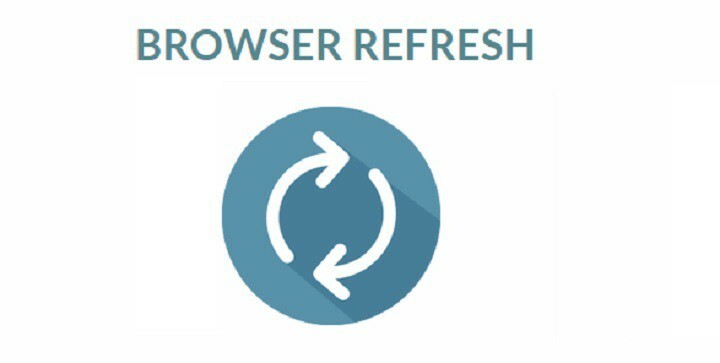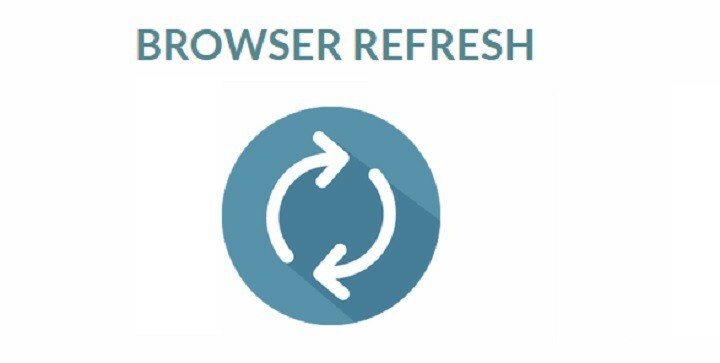
Webサイトにアクセスするたびに、Webページのロードに必要な関連データがダウンロードされてPCに保存され、呼び出されます。 インターネットキャッシュ. ダウンロードされた情報とファイルにより、Webページは次のことが可能になります。 より速くロード 次回、すべてを再度ダウンロードすることなくアクセスしたとき。
なぜそれをきれいにするのですか?
ブラウザを更新すると、意図的にデータがクリーンアップされるため、時々実行する必要があります。 では、アクセスしたときに再度必要になる場合は、ダウンロードしたファイルを削除する必要があるのはなぜですか?
開発者は頻繁にウェブサイトを更新し、ページの読み込み時にユーザーのコンピューターに送信するファイルを含む変更を加えます。 以前のデータをフラッシュして更新されたデータをロードするには、更新が必要です。 更新ボタンを押すと、基本的にWebサイトにクリーンで新鮮なバージョンのデータが送信されます。
これはどこです ブラウザの更新 入って来る。 これは、ブラウザをすばやく更新することでWeb開発者や設計者を支援する便利なWindowsアプリケーションです。
Windows用のブラウザの更新
アプリケーションはサービスとして実行されます。 ユーザーはzipファイルをダウンロードし、コンテンツを抽出して実行できます。 SmartScreen警告がポップアップした場合は、「より詳しい情報」を押して「逃げる」ボタン。
アプリケーションを起動すると、を介して簡単な通知が表示されます アクションセンター Windows 10ので、バックグラウンドで着実に座っています。 通知は、アクティブに実行されているアプリケーションをユーザーに通知するためのものです。
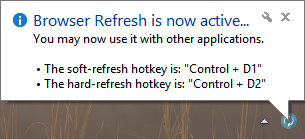
アプリで提供されているすべてのオプションを調べるには、システムトレイからアプリケーションのアイコンをクリックします メニューには、設定をそれぞれに変更するために使用できるすべての利用可能なオプションが一覧表示されます 好み。
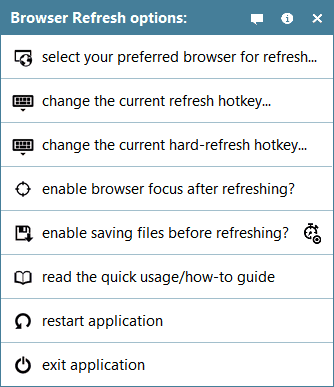
ブラウザの更新のショートカットはControl + Dホットキーで、ハード更新の場合はAlt + Dです。 これらのキーは、オプションメニューから構成できます。 ホットキーを微調整するには、構成ダイアログを開き、目的のホットキーのキーの組み合わせを押し、[保存]をクリックして変更をアプリに保存します。
ユーザーが更新するすべてのブラウザーを選択した場合は、それらを閉じると、ブラウザーの更新により、アクティブで実行中のブラウザーに対して自動更新が生成されます。 ブラウザの更新はサポートします グーグルクローム、Google Chrome Canary、Yandex Browser、Firefox Developer Edition、 Operaブラウザ、Internet Explorer、および MozillaFirefoxブラウザ また、Windows10とも互換性があります。
ユーザーはできます ブラウザの更新をダウンロード ただし、システムでアプリケーションを実行するには、PCに.NET Framework3.5をインストールする必要があります。
チェックアウトする必要のある関連記事:
- 修正:Windows 10 AnniversaryUpdateではWebブラウザーが機能しない
- 修正:Windows10でブラウジングすると接続がタイムアウトする
- 修正:Windows10のYouTubeでのエッジブラウザオーディオの問題